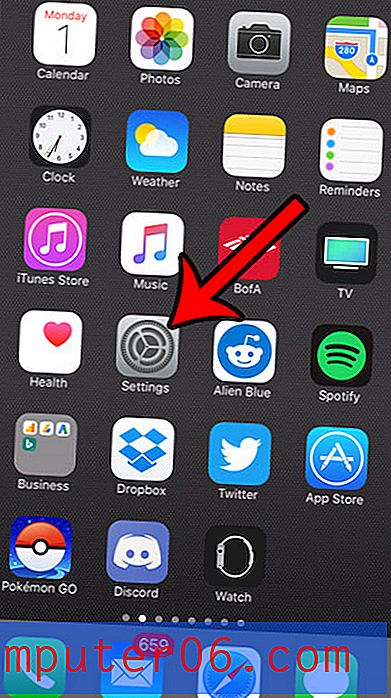Slik reduserer du tekststørrelse på iPad 2
IPad 2-enheten din har mange forskjellige konfigurerbare innstillinger, ettersom standard bruksopplevelse på nettbrettet ikke er ideell for alle som bruker nettbrettet. Et slikt alternativ du kan kontrollere er størrelsen på teksten som vises på steder som menyer, e-postmeldinger og websider.
Hvis noen andre brukte iPad-en din og økte tekststørrelsen, eller hvis du ganske enkelt alltid har trodd at teksten var for stor, kan det hende du finner den mindre mengden informasjon som passer på enhetsskjermen, til å være et problem. Heldigvis kan du redusere tekststørrelsen på iPad 2 til et nivå som er best for deg.
Gjør tekst mindre på iPad
Trinnene i denne artikkelen ble utført i iOS 8, på en iPad 2. Trinnene kan variere for tidligere versjoner av operativsystemet.
Merk at endring av tekststørrelse bare vil påvirke apper som er avhengige av tekststørrelsen som er angitt av iPad. Mange tredjepartsapper vil ikke bli påvirket av en justering av tekststørrelsen nedenfor.
Trinn 1: Åpne Innstillinger- menyen.

Trinn 2: Velg Skjerm og lysstyrke fra kolonnen til venstre på skjermen.
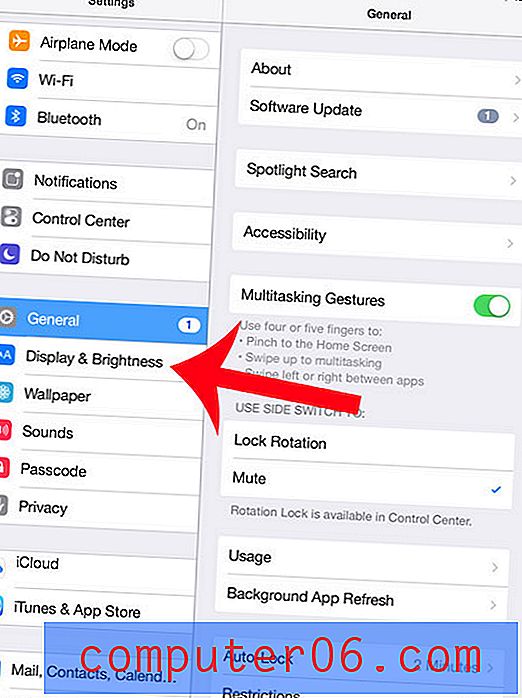
Trinn 3: Velg alternativet Tekststørrelse til høyre på skjermen.
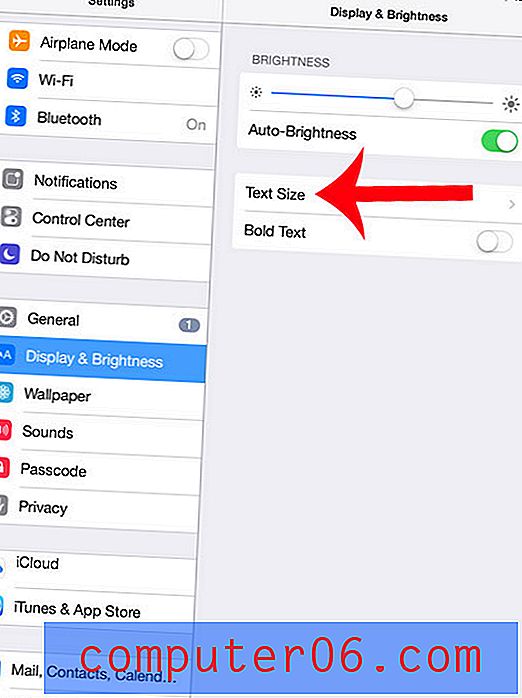
Trinn 4: Dra glidebryteren på høyre side av skjermen til du når ønsket tekststørrelse. Merk at det midterste alternativet er standardinnstillingen.
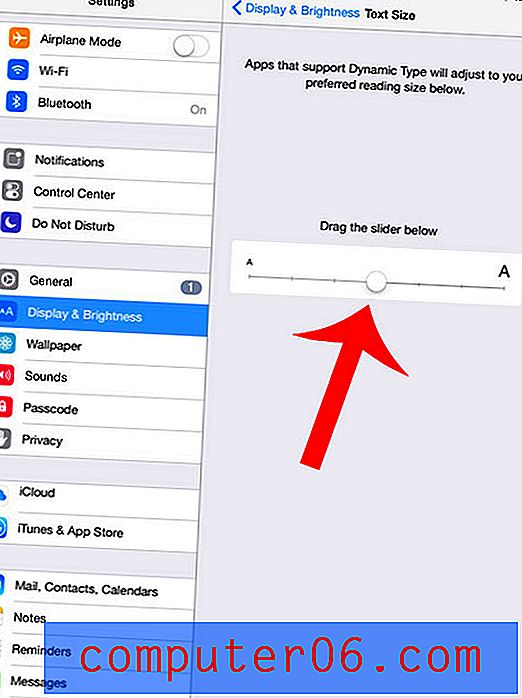
Vil du legge et annet bilde på iPad-skjermen? Denne artikkelen vil lære deg hvordan.